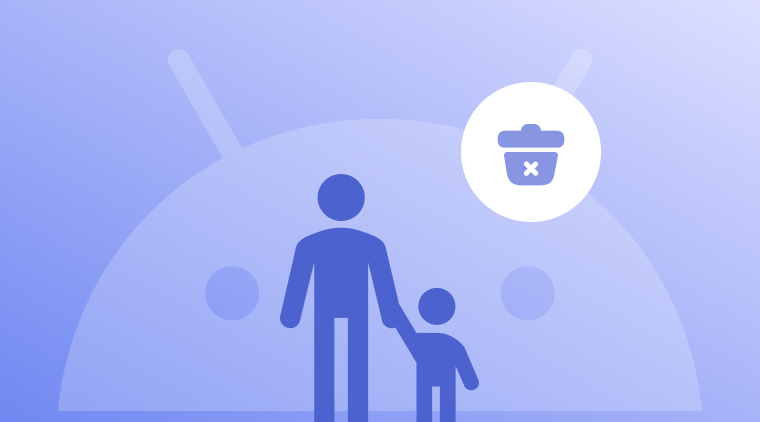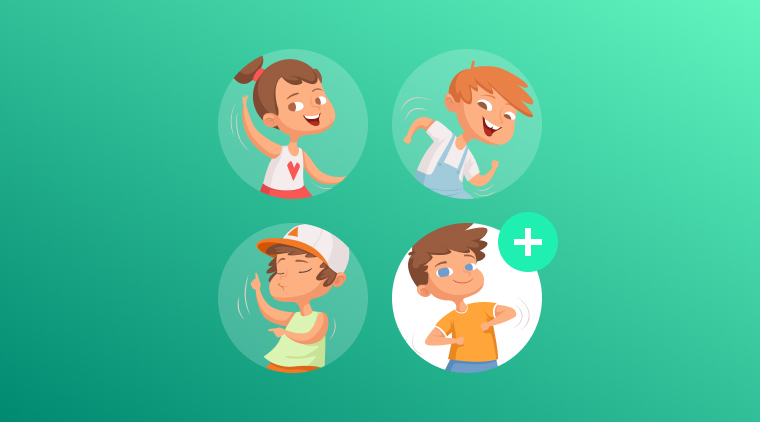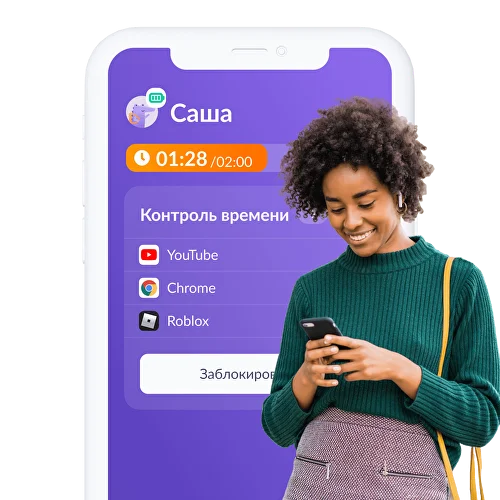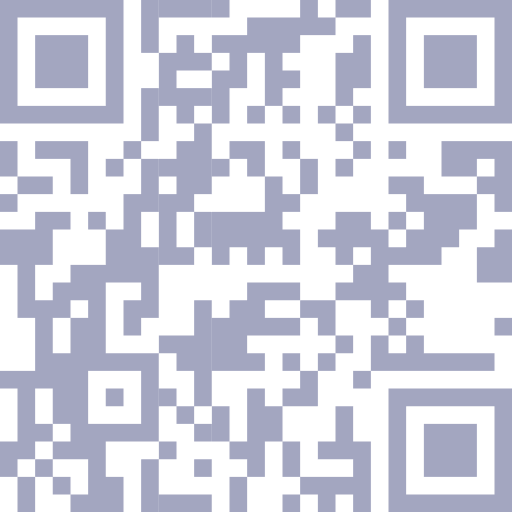Об этом надо знать каждому родителю: как включить детский режим на смартфоне
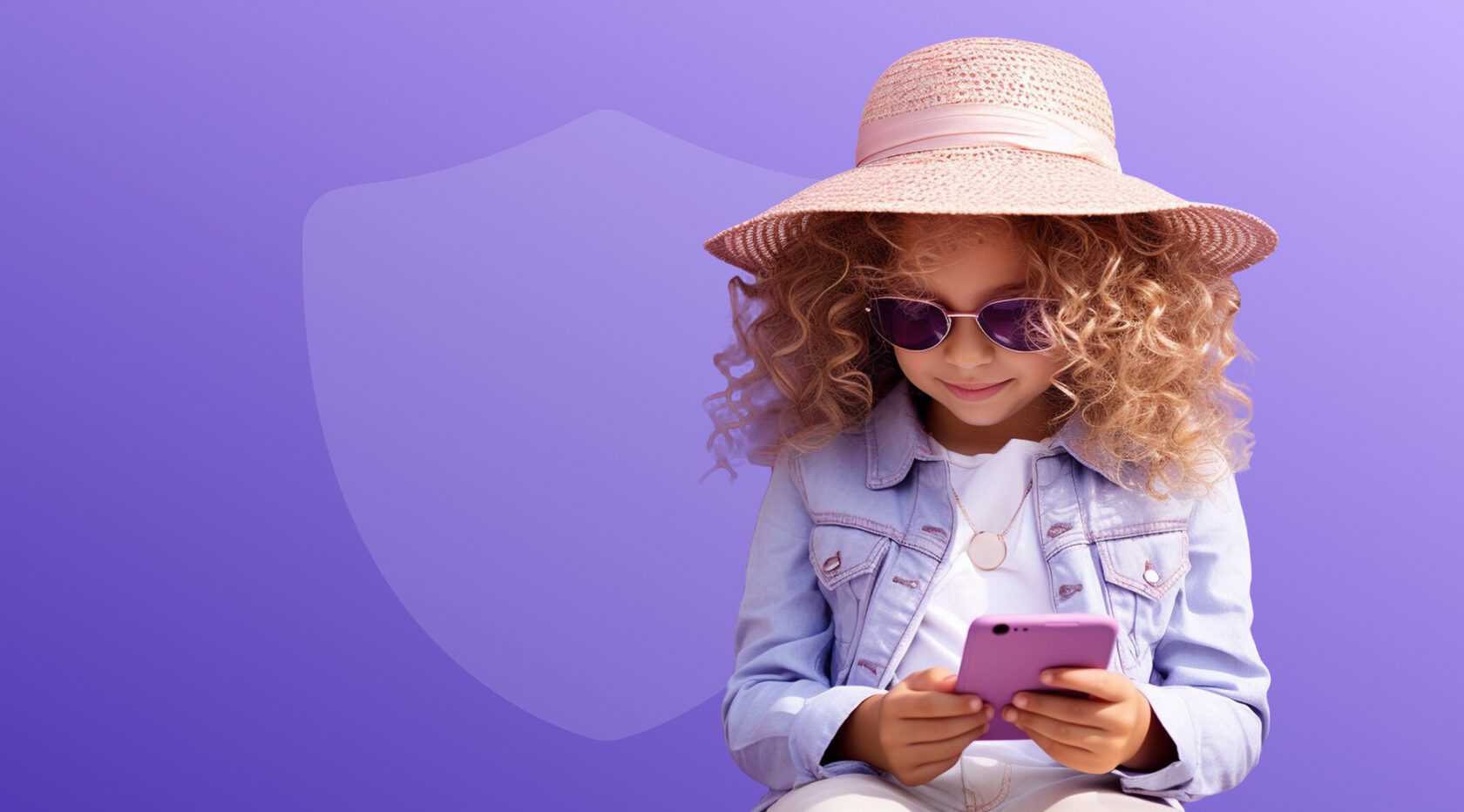
Кажется, современные дети рождаются уже со смартфонами в руках. От этого никуда не деться, у них там и обучение, и развлечения, и дружба, и общение с родственниками. Однако интернет, как бы это банально ни звучало, таит в себе много опасностей, а без доступа в интернет смартфон – просто кирпич. Поэтому актуален вопрос, как включить детский режим на телефоне, чтобы можно было без страха дать в руки сыну или дочери гаджет. И быть уверенным в его безопасности.
Содержание
Опасности для ребенка
Смартфоны могут представлять ряд опасностей для детей, и важно быть осведомленным об этих рисках. Вот некоторые из основных опасностей, связанных с использованием смартфонов:
- Доступ к неподобающим ресурсам и приложениям может негативно сказаться на психике и восприятии ребенка.
- Дети могут стать жертвами или инициаторами травли в интернете, что может вызвать серьезные психологические проблемы.
- Долгое использование смартфонов может привести к зависимости, что отразится на учебе, социальных взаимодействиях и физическом здоровье.
- Злоупотребление смартфоном может привести к малоподвижному образу жизни, увеличивает риск ожирения и других заболеваний.
- Использование смартфонов перед сном может негативно влиять на качество сна из-за синего света экрана и психоэмоционального напряжения.
- Дети могут не осознавать риски, связанные с раскрытием личной информации в интернете, что может привести к угону данных или другим угрозам.
Итак, избыточное время перед экраном связано с повышенным уровнем тревожности и депрессии у детей и подростков. Оно негативно влияет на физическую форму, может привести к проблемам со зрением и осанкой, а также вызвать трудности в общении со сверстниками и формировании дружеских связей.
Дети, которые проводят более 2 часов в день за экранами, имеют высокий риск различных проблем в поведении и внимании.
Поэтому существуют рекомендации по ограничению экранного времени для детей:
— < 2 лет — минимальное или отсутствие экранного времени.
— 2-5 лет — не более 1 часа активного экранного времени в день с качественным контентом.
— > 6 лет — регулярные обсуждения и ограничения по экранному времени, соответствующие правилам в семье.
Согласно нашей статистике, дети от 7 до 13 лет проводят во время учебы в среднем 5 часов 10 минут в день за экранами, а во время каникул наблюдается рост более чем на 25%, и экранное время составляет уже 6,5 часов.
Что такое детский режим
Детский режим на телефоне — это специальная настройка или приложение, которое позволяет родителям контролировать использование устройства детьми, обеспечивая безопасную и подходящую среду для просмотра контента и использования приложений.
Этот режим часто включает ряд функций, направленных на защиту ребенка от нежелательного контента и чрезмерного использования устройства. И поэтому тема, как создать детский аккаунт, очень популярна.
Использование детского режима помогает родителям наблюдать за деятельностью детей на устройствах, контролировать доступ к контенту и способствовать безопасному цифровому опыту. Это важный инструмент для формирования привычек использования технологий у детей и их защиты от потенциальных рисков.
Основные функции детского режима на телефоне
1. Контроль контента:
— Фильтрация приложений: Родители могут выбирать, какие приложения и игры доступны для детей. Неподходящие приложения могут быть скрыты или заблокированы.
— Родительский контроль: Руководящие настройки позволяют ограничить доступ к определенным сайтам или типам контента, к примеру, на YouTube.
2. Ограничение времени использования:
— Таймеры использования: Возможность установить лимиты по времени для разных приложений или на использование устройства в целом. Это помогает предотвратить злоупотребление и способствует здоровому режиму дня.
3. Отчет о деятельности:
— Статистика использования: Родители могут получать отчеты о времени, проведенном ребенком в приложениях, что позволяет анализировать его поведение и интересы.
4. Безопасная среда для обучения и развлечений:
— Доступ только к проверенному контенту: В детском режиме часто представлены только безопасные и образовательные приложения и видео, которые были проверены и одобрены.
5. Лимиты по покупкам:
— Запрет на покупки: Родители могут заблокировать возможность совершать покупки в приложениях, предотвращая случайные или незапланированные траты.
6. Настройки для общения:
— Контроль контактов: В некоторых случаях возможен контроль за тем, с кем может общаться ребенок через мессенджеры или социальные сети, что помогает защитить его от нежелательных контактов.
7. Интуитивно понятный интерфейс:
— Упрощенный дизайн: Интерфейс детского режима часто адаптирован для удобного использования детьми, с крупными значками и яркими цветами, что позволяет легко находить нужные приложения и игры.
Как подключить детский режим на телефоне
Подключение детского режима на телефоне может варьироваться в зависимости от операционной системы (Android или iOS) и конкретной модели устройства. Ниже приведены пошаговые инструкции, как создать детский аккаунт на популярных платформах.
Для Android
1. Найдите иконку «Настройки» на вашем устройстве и откройте её.
2. Прокрутите вниз и найдите раздел «Цифровое благополучие и родительский контроль» или «Родительский контроль». Он может находиться в разделе «Безопасность».
3. Нажмите на «Родительский контроль» и выберите «Настроить родительский контроль».
4. Вам может быть предложено создать новый профиль для ребенка. Следуйте инструкциям на экране для создания аккаунта с использованием своей учетной записи Google.
5. Выберите, какие приложения и функции должны быть доступны вашему ребенку. Здесь вы можете установить ограничения по времени, доступ к определенным приложениям и контенту.
6. Вам может потребоваться установить PIN-код, который предотвратит изменение настроек без вашего разрешения.
7. После завершения настройки вы сможете включить детский режим, вернувшись в «Родительский контроль» и активировав его.
Для iOS
1. Найдите иконку «Настройки» на вашем устройстве и откройте её.
2. Затем прокрутите вниз и выберите «Экранное время».
3. Следующий шаг – нажмите на «Включить экранное время», если оно еще не активировано.
4. Вам будет предложено создать пароль для «Экранного времени», который будет использоваться для изменения настроек.
5. В разделе «Экранное время» выберите «Контент и конфиденциальность». Включите эту функцию и настройте ограничения для приложений, контента и конфиденциальности в зависимости от возраста вашего ребенка.
6. Вернитесь в меню «Экранное время» и выберите «Лимиты приложений». Здесь вы можете установить ограничения по времени на использование отдельных приложений и категорий.
7. Подтвердите все настройки, и детский режим будет активирован. Теперь вы сможете легко контролировать доступ вашего ребенка к приложениям и контенту.
Воспользовавшись этими инструкциями, вы сможете эффективно перейти на детский режим и обеспечить безопасное использование телефона вашими детьми.
Сторонние методы
Стандартные методы объективно неплохи для родителя. Однако вам нужно каждый раз убеждаться, что ваше устройство обновлено до последней версии операционной системы, так как некоторые функции могут быть недоступны в старых версиях.
К тому же не все мы хакеры, не все с детства со смартфоном на “ты”. Следовательно, возможны проблемы с настройками. Они потребуют выполнения поиска по конкретной модели устройства и версии ОС для получения более детальной информации.
А еще необходим мониторинг. То есть нужно регулярно проверять использование устройства вашим ребенком, чтобы быть уверенными, что он соблюдает установленные вами ограничения.
Для облегчения задачи родителям были созданы различные сторонние приложения:
- Qustodio
- Norton Family
- Kaspersky Safe Kids
- FamilyTime
- Screen Time
- OurPact
- Bark
- Net Nanny
- Mobicip
- Google Family Link
- Kids360
Последнее имеет преимущества перед другими. Здесь понятно, как привязывать девайс ребенка к своему, работа интуитивно понятна. Что бы вы ни захотели сделать – это доступно в одно нажатие кнопки. И многообразие возможностей Kids360 по созданию безопасной среды для ребенка здесь не уступает детскому режиму. Можно:
- блокировать конкретные приложения,
- устанавливать время использования,
- устанавливать расписание пользования,
- просматривать историю просмотров,
- блокировать устройство на время сна или учебы,
- давать задания для получения дополнительного времени в телефоне,
- знать, где находится ребенок в конкретный момент времени,
- развивать ребенка, обеспечивая его безопасность.

При этом удалить приложение ваш сын или дочь не сможет. А вы будете знать, сколько он или она смотрит в экран и на что, мягко контролируя этот процесс.
Смартфон может стать наркотиком для ребенка, а может – инструментом для развития. Кроме вас, вашего ребенка никто не защитит. Выберите вариант для себя и примите участие в жизни ребенка!